El Droid Bionic cuenta con cuatro botones en pantalla (o tecla de funcións), Que aparecerá debajo de la pantalla táctil. Familiarizarse con estos botones suaves y las diferentes formas en que puede utilizar.
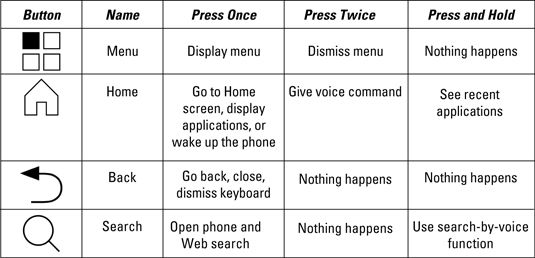
Pantalla principal del Droid Bionic se llama la pantalla de inicio, y hay más de un tipo de pantalla de inicio. Usted realmente tiene siete pantallas para elegir. Eche un vistazo:
Conteúdo
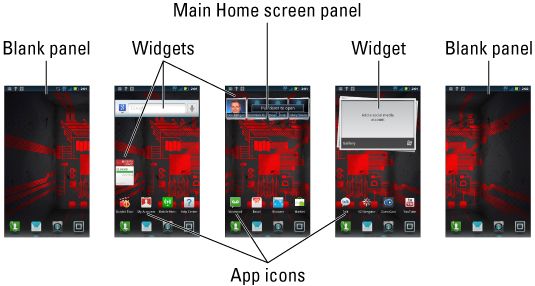
El Droid Bionic cuenta con cuatro botones en pantalla (o tecla de funcións), Que aparecerá debajo de la pantalla táctil. Familiarizarse con estos botones suaves y las diferentes formas en que puede utilizar.
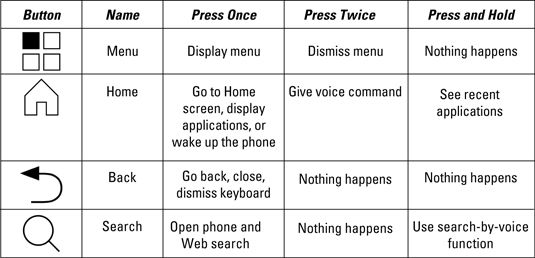
El uso de la pantalla táctil en su Droid Bionic es sólo una cuestión de la enseñanza de los dedos para hacer lo que usted desea. Puede realizar varias acciones básicas en la pantalla táctil Droid Bionic:
| Acción | Como hacerlo |
|---|---|
| Tocar | Toque la pantalla. |
| Doble toque | Toque la pantalla dos veces en el mismo lugar. |
| Pulsación larga | Toque un punto en la pantalla y mantenga el dedo hacia abajo. |
| Golpe fuerte | Toque un punto en la pantalla y arrastre el dedo a izquierda, derecha, arriba o abajo. |
| Película | Haga lo mismo que un golpe (excepto más rápido). |
| Pinch | Use dos dedos para tocar la pantalla y llevar tanto fingerstogether a medida que continúe para tocar la pantalla. |
| Spread | Use dos dedos juntos y luego separarlos, tocar la pantalla a medida que los extendió. |
El uso de un teléfono inteligente Droid Bionic significa acceso fácil web, diversión con aplicaciones y mucho más. Aumente su productividad Droid Bionic con estos trucos de ahorro de tiempo práctico (que incluso podría fortalecer su adicción desesperada a su nuevo teléfono inteligente).
Si no va a utilizar el teléfono por un tiempo - y necesita seriamente un poco de paz - poner el Droid Bionic dormir: Mantenga pulsado el botón de bloqueo de energía y elija el comando del sueño. Mantenga pulsado el botón de bloqueo de alimentación de nuevo para activar el teléfono.
Dictado! Usted puede hablar por el teléfono como una alternativa eficaz y rápida para usar el teclado en pantalla.
Utilice el teclado Swype para la entrada de texto rápido.
Mantenga pulsado una tecla del teclado en pantalla para confirmar que sus dedos regordetes han seleccionado el carácter correcto.
Extiende tus dedos para hacer zoom en una página web, donde es mucho más fácil que hacer clic en enlaces.
Rápidamente puso el Droid Bionic en modo de vibración al pulsar el botón de volumen hacia abajo hasta que los sacude telefónicas.
Cuando estás en el teléfono, pulse el botón de encendido para bloquear el teléfono y apagar la pantalla táctil.
Cuando la descarga de actualizaciones, nuevas aplicaciones, o para navegar por Internet más rápido, activar WiFi del Droid Bionic.
Utilice el botón Buscar blando para buscar cosas en el teléfono, en Internet, o en una aplicación específica.
Incluso si sus dedos pueden volar sobre la pantalla táctil Droid Bionic y utilizar sus características como un profesional, usted todavía puede encontrarse con problemas graves de teléfono. Si usted necesita ayuda con su Droid Bionic, aquí hay un puñado de lugares de confianza para buscar de primeros auxilios:
Motorola
(866) BUY-MOTO, que es (866) 289-6.686
Motorola EE.UU.
Verizon Wireless
611 (de su Droid Bionic)
Asistencia de Verizon Wireless
Soporte Google
Android Market Ayuda